win10系统笔记本电脑如何调节屏幕亮度?
发布时间:2015-10-06 14:23:57 作者:佚名  我要评论
我要评论
我们知道,笔记本没有接外接电源只用电池时屏幕都会暗下来;而有的时候就算接电源了还是会很暗,或者是刚开机时屏幕就会很暗,而有的甚至调整好后可能在每次开机都还是会屏幕很暗,必须开机后重新调整才行。那么win10系统笔记本电脑如何调节屏幕亮度?下面我们一起来看看
很多朋友在使用笔记本的时候会发现电脑的亮度过亮或者过暗,想要更改它的亮度又找不到像台式机显示屏上的按钮。其实,要调整电脑屏幕亮度很简单。那么win10系统笔记本电脑如何调节屏幕亮度?下面我们一起来看看!
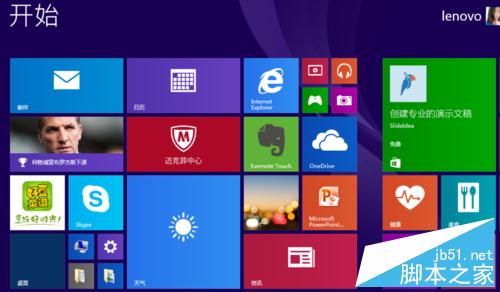
使用快捷键
1、首先打开我们的笔记本电脑

2、在电脑的键盘上找到图片上所示的两个图标,一般呈小太阳形状。可以直接通过这两个按键来调节屏幕的亮度,+代表增强亮度,- 代表减弱亮度。

亮度设置
1、在电脑桌面的右下角找到如图所示的电池图标。

2、点击电源图标,选择调整屏幕亮度。

3、在出来的界面选项下方,拖动点标就可以随意调节亮度了。

以上就是win10系统笔记本电脑如何调节屏幕亮度方法介绍,方法很简单的,下面小编就为大家详细介绍一下,一起来看看吧!
相关文章
- win10系统自动调整屏幕亮度怎么关闭?之前在电脑上设置了自动调节屏幕亮度,现在想取消,但是不知道该怎么取消,下面分享win10关闭自动调整屏幕亮度的方法,需要的朋友可以2015-10-09
Win 10笔记本怎么调节屏幕亮度?Win 10笔记本调节屏幕亮度的教程
Win10笔记本怎么调节屏幕亮度?本文将提供Win10笔记本调节屏幕亮度的教程供大家了解,希望可以帮助到大家2015-09-10- 升级win10后笔记本无法调节屏幕亮度该怎么办?很多朋友发现,笔记本上级以后是没办法调节亮度的,之前我们网站也介绍了很多这方面的解决办法,但是有朋友没法调节,现在小2015-09-08
- win10显卡驱动修改后屏幕亮度调节失败该怎么办?win10正式版系统不兼容N显卡,所以在安装win10的时候一直出错,好不容易安装好了,却发现电脑屏幕亮度不能调节,该怎么办呢2015-08-07

Win10创造者更新如何调整显示器?win10创造者更新显示器调整方法
有些朋友会有这样的疑问Win10创造者更新的显示器如何调整才是最好的呢?怎样设置出的显示器使用时会减少对视力的影响呢?下文中带来的详细的四个设置步骤,需要的朋友可以2018-02-02- Win10双显示器怎么设置给显示屏设置不同的壁纸?有些工作需要设置电脑双屏显示,给win10系统设置完双屏显示后,怎么才能给不同的显示器桌面设置不同的壁纸呢?其实很简单,2015-08-30
 这篇文章主要介绍了Win10电脑如何调整屏幕亮度和显示器亮度,本文图文并茂给大家介绍的非常详细,具有一定的参考借鉴价值,需要的朋友可以参考下2019-09-19
这篇文章主要介绍了Win10电脑如何调整屏幕亮度和显示器亮度,本文图文并茂给大家介绍的非常详细,具有一定的参考借鉴价值,需要的朋友可以参考下2019-09-19




最新评论